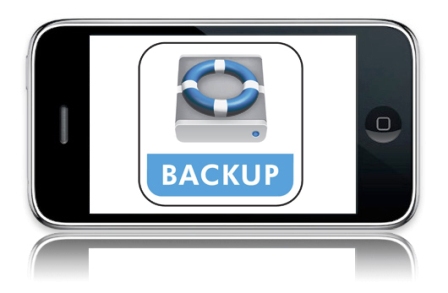Maqolalar
10-12-2014
Bugungi kunda buni amalga oshirishning bir necha yo'li mavjud. Bizning maqolamiz sizga aytib beradi iPhone -dan zaxira nusxasini qanday tiklash mumkin"bulutli" xotiradan foydalanish yoki iTunes dasturi... Bu tartib tasodifan o'chirilgan ma'lumotni qurilmadan tiklashda kerak. Agar biz yangi qurilma sotib olsak va unga eski smartfonda bo'lgan ma'lumotlarni yuklamoqchi bo'lsak, bu ham foydali bo'ladi.
ICloud yordamida iPhone zaxira nusxasini qanday tiklash mumkin?
ICloud deb nomlangan xizmat biz zaxira nusxasini yaratmoqchi bo'lganimizda, shuningdek ma'lumotlarni qayta tiklashda foydalanishimiz mumkin. Wi-Fi tarmoqlari(bu smartfonni kompyuterga ulashdan saqlaydi). Bu ulardan foydalanishni qulay deb biladiganlar uchun sodda va ishonchli echim simsiz ulanish.
Yaratish uchun zaxira sozlamalarga o'ting va u erdan - "iCloud" menyusiga o'ting. Biz "Zaxira" ni tanlaymiz (iOS 7 va undan oldingi versiyalarda "Saqlash va nusxalar"). Biz "iCloud -ga nusxalash" ("iCloud -ning zaxira nusxasi") slayderini faollashtiramiz. Ushbu parametrni faollashtirgandan so'ng, biz bu erga qaytishga hojat qolmaydi, chunki zaxira avtomatik ravishda sodir bo'ladi. Oxirida "Nusxa yaratish" bandiga o'ting ("Hozir zaxiralash").
Qayta tiklash uchun siz quyidagilarni qilishingiz kerak. Biz smartfonni yoqamiz va uning yuklanishini kutamiz. Endi "iPhone -ni sozlash" ekrani paydo bo'lguncha iOS -ni o'rnatish yordamchisidagi ko'rsatmalarga amal qiling. Biz "Qayta tiklash" deb nomlangan ikkinchi elementni tanlaymiz iCloud nusxalari"(" ICloud zaxira nusxasidan sozlash "). Endi zaxira nusxasini tanlashga o'tamiz. Qayta tiklaganimizdan so'ng, biz o'z sevimli qurilmamizdan zavqlanish uchun foydalanishda davom etamiz: qo'ng'iroq qilish, xabarlar yozish, video tomosha qilish va hk.
O'rnatish yordamchisidan ma'lumotlarni o'chirish uchun ham foydalanishimiz mumkin. Buning uchun smartfonning asosiy sozlamalari orqali "Qayta tiklash" menyusiga o'ting va "Sozlamalar va tarkibni o'chirish" -ni tanlang. Zaxira nusxasi bo'lmagan taqdirda ushbu protsedurani bajarish tavsiya etilmaydi.
Endi iTunes orqali iPhone -dan zaxira nusxasini qanday tiklashni ko'rib chiqaylik.
ITunes -dan iPhone zaxira nusxasini tiklash
Agar bizda har doim shaxsiy kompyuter bo'lsa va biz iCloud -dan foydalanishni xohlamasak, biz ushbu dasturdan foydalanishimiz mumkin. Bundan tashqari, agar qo'lda tayyorlangan nusxa kerak bo'lsa, usul mos keladi. Xususan, bu 2 gigabaytdan ortiq video fayllar uchun to'g'ri keladi.
Nusxasini yaratish uchun kompyuter o'rnatilganligiga ishonch hosil qiling oxirgi versiya iTunes va smartfonni unga ulang. "Fayl" menyusi orqali "Qurilmalar" bo'limiga o'tamiz. "Zaxira nusxasini yaratish" ni bosing (10.7 va undan oldingi versiyalarda bu elementni bosish orqali chaqirish mumkin o'ng tugmasini bosing sichqonchani mobil qurilma nomi bilan, ya'ni kontekst menyusi). Nusxasini yaratish uchun smartfonni shaxsiy kompyuter bilan ham sinxronlashtirish mumkin.
Ma'lumotni qayta tiklash uchun iPhone -ni zaxira saqlanadigan kompyuterga ulang va iTunes dasturini oching (yaxshisi oxirgi versiya). "Fayl" menyusi orqali yuqoridagi "Qurilmalar" bo'limiga o'ting va "Zaxiradan tiklash" variantini tanlang.
E'tibor bering, yuqorida tavsiflangan usullar yangilar uchun idealdir mobil qurilmalar Olma. Qaysi biri qulayroq bo'lishini hal qilish uchun iOS tizimidagi ma'lumotlarni zaxiralash haqida ko'proq bilib olish tavsiya etiladi.
Hey! IPhone, iPod yoki iPad -ning zaxira nusxasini yaratishning ahamiyatini inkor etib bo'lmaydi. Agar siz yangi dasturiy ta'minotni muvaffaqiyatsiz o'rnatgan bo'lsangiz yoki gadjetingizni yangilashga qaror qilsangiz, ular sizning qurilmangiz ma'lumotlarini (sozlamalar, eslatmalar, taqvimlar, ilovalar, o'yinlar, SMS, kontaktlar va boshqalar) qaytarib olishga yordam beradi. IPhone -ni zaxira nusxasidan tiklaganingizda, hech narsa yo'qolmasligiga amin bo'lishingiz mumkin. Barcha ma'lumotlar to'liq va to'liq harakatlanadi.
IPhone -ni zaxira nusxasidan tiklashimiz uchun, albatta, uni yaratishimiz kerak.
Buning ikkita usuli bor:
- « bulutli saqlash»(Ajoyib variant, lekin Wi-Fi ulanishi kerak).
- Bilan (faqat kompyuter va paketli iPhone kabeli kerak). Agar sizda bu hali bo'lmasa foydali dastur, yugurish va.
Shuni esda tutish kerakki, "bulutlar" uchun zaxira nusxasi, iTunes uchun. Ular bir -birining ustiga chiqmaydi va bir -birining o'rnini bosa olmaydi.
ICloud yordamida ma'lumotlarni qanday qaytarish mumkin, biz o'qiymiz. Endi iTunes yordamida iPhone zaxira nusxasini qanday tiklashni ko'rib chiqaylik.
Bir nechta muhim eslatmalar:
- Jarayon sizning qurilmangiz odatda sinxronlashtiriladigan kompyuterda bajarilishi kerak. Va shunga ko'ra, zaxira saqlanadi.
- Shunday qilib, dasturiy ta'minotni qaytarish ishlamaydi. Ya'ni, agar siz bir marta iOS 6 -dan saqlagan bo'lsangiz va dasturiy ta'minotning 7 -versiyasiga yangilangan bo'lsangiz, tiklash paytida eslatmalar, kontaktlar, xabarlar kabi ma'lumotlar sizga qaytariladi, lekin oldingi versiya dasturiy ta'minot- Yo'q.
- IPhone -ni qidirish funktsiyasi o'chirilgan bo'lishi kerak. Aks holda, operatsiyaning mumkin emasligi haqida ogohlantirish olamiz.
Birinchi narsa - olma qurilmasini kompyuteringizga ulash. ITunes dasturi ulanganda avtomatik ravishda boshlanadi. Boshlamadingizmi? Yorliqni ikki marta bosing.
Yuqoridagi asosiy oynada biz dasturiy ta'minot raqami va boshqa foydali ma'lumotlarni ko'ramiz.

Pastga qarab, biz kerakli narsani topamiz.
Biz tanlaymiz - nusxadan tiklash.
![]()
Bizdan qaysi birini ishlatmoqchi ekanligimizni so'rashadi. Aniqlang va kerakli tugmani bosing.

Muayyan vaqtni kutish qoladi.
Necha? Hammasi zaxira hajmiga bog'liq. Ma'lumotlar qancha ko'p saqlansa, tiklanish vaqti shuncha ko'p bo'ladi :) Menda taxminan to'rt soat kutish kerak bo'lgan holat bor edi. Uzoq muddatga? Albatta! Lekin hech narsa qilib bo'lmaydi ...
Qanday bo'lmasin, bu abadiy davom eta olmaydi - bir muncha vaqt o'tgach, biz zaxiradan to'liq tiklangan ma'lumotga ega iPhone -ni olamiz!
P.S. Agar hamma narsa yaxshi ketsa va ko'rsatmalar yordam bersa, yoqadi! Agar yo'q bo'lsa, izohlarda yozing, biz xatolarni qidiramiz va birgalikda hal qilamiz!
IPhone -ni zaxira nusxasidan tiklash juda oson, hatto siz hech qachon iOS qurilmasini ishlatmagan bo'lsangiz va smartfoningizni Apple -dan birinchi marta qo'lingizda ushlab turgan bo'lsangiz ham. Buning uchun zaxiradagi ma'lumotlarni qayta tiklashning bir necha usullari mavjud, ular quyida tasvirlanadi.
Bunday protseduraga murojaat qilganda, iPhone egasi ma'lum darajada xavfli ekanligini tushunishi kerak, chunki ba'zi ma'lumotlar yo'qolishi mumkin. Bu ba'zida dasturiy ta'minotdagi nosozliklar yoki boshqa fors -major holatlari tufayli ro'y beradi. Foydalanuvchi uchun muhim bo'lgan barcha ma'lumotlar bir soniyada o'chirilishi mumkin. Ammo ba'zida ular "olma" telefon egasi uchun qurilmaning o'ziga qaraganda ancha qimmatroq.
Bunday muammolarni oldini olish uchun tizimni tiklashdan oldin zaxira nusxasini yaratish kerak. Umuman olganda, nusxa ko'chirishni muntazam bajarish tavsiya etiladi. Agar foydalanuvchi qo'lda nusxa ko'chirishni xohlamasa, tanlashingiz mumkin avtomatik rejim zaxira.
IPhone egasi ma'lumotlarning nusxasiga ega bo'lgan pozitsiyaga asoslanib, biz sizga iPhone -ni zaxiradan qanday tiklashni aytamiz.
IPhone zaxira nusxasini qanday tiklashning o'ziga xos usulini tanlash zaxiralash uchun qaysi usuldan foydalanilganiga bog'liq.
Agar iCloud ishlatilgan bo'lsa, operatsiyani faqat gadjetni faollashtirish paytida sozlash yordamchisi yordamida amalga oshirish mumkin bo'ladi. Va buning uchun siz albatta smartfoningizni Wi-Fi orqali tarmoqqa ulashingiz kerak bo'ladi.
Agar nusxa ko'chirish kompyuteri yoki noutbukda aytyuns yordam dasturi ishtirokida amalga oshirilgan bo'lsa, protsedurani istalgan vaqtda, agar foydalanuvchi dastur o'rnatilgan kompyuterga kirsa, amalga oshirish mumkin.
Malumot. Aytyunlarga ma'lumotlarni nusxalash ham kompyuter diskida, ham icloudda bo'lishi mumkin. Ammo siz ma'lumotni saqlash joyidan tiklashingiz mumkin dastlabki sozlash iPhone.
Shunday qilib, tiklash operatsiyasiga ruxsat beriladi:
- Kompyuter yoki noutbukda aytyuns yordam dasturi orqali (Internet mavjudligidan qat'i nazar, foydalanuvchiga kerak bo'lganda).
- Qurilmaning o'zida, lekin u faollashtirilgan bo'lsa.
IPhone -ni Tunes -da zaxira nusxasidan qanday tiklash mumkin
Yuqorida aytib o'tilganidek, tiklash usuli zaxira nusxasi qanday qilinganiga bog'liq bo'ladi. Agar avtomatik nusxa ko'chirish ro'yxatidagi zaxira nuqtasidagi aytyuns yordam dasturi iCloud -ni o'z ichiga olgan bo'lsa va kompyuterning qattiq diskida ma'lumotlarning kamida bitta nusxasi yo'qolgan bo'lsa, unda aytyunlar yordamida operatsiyani bajarish mumkin bo'lmaydi. Biz bu muammoni hal qilishning qo'shimcha usullarini izlashimiz kerak bo'ladi.
Misol tariqasida, quyidagi holatni ko'rib chiqing. Masalan, bir foydalanuvchi ertalab soat 10 da aytyuns orqali iCloud -ga zaxira nusxasini yaratdi va 11:30 da u xuddi shunday qildi, lekin kompyuter diskida. Shundan so'ng, aytyuns yordam dasturining "Qurilmalar" ko'rinishida nusxasi bo'lgan fayllar yo'q ekan. Bundan tashqari, nusxa yaratildi va shu maqsadda aytyunlar vositasidan foydalanildi.
Yuqoridagilardan xulosa qilishimiz mumkinki, ommaviy axborot vositalarida icloud -ga nusxa ko'chirilganda, ma'lumotlarga ega fayl avtomatik ravishda kompyuter xotirasida yoki noutbukda saqlanmaydi. ICloud nusxasidan ma'lumotlarni tiklash faqat faollashtirish jarayonida sozlash yordamchisidan foydalangan holda mumkin.
Va iPhone -ni aytyuns yordam dasturi yordamida yaratilgan va kompyuter xotirasida saqlangan zaxiradan tiklash uchun siz quyidagi amallarni bajarishingiz kerak:
- USB kabelidan foydalanib, qurilmani kompyuter yoki noutbukga ulang va agar u avtomatik ravishda ishga tushmasa, yordam dasturini oching.
- Ga o'ting bosh sahifa smartfonni zaxira bo'limiga o'tkazing.
- Nusxadan tiklash tugmachasini bosish.
- ICloud -da iPhone -ni qidirish funksiyasini yoqsangiz, tiklash jarayoni davom etayotgan vaqtda uni o'chirib qo'yishingiz kerak.
- Ma'lumotlar tiklanadigan nusxasi bo'lgan faylni tanlash, tegishli tugmani bosish orqali operatsiyani tasdiqlash.
- Jarayon tugashini kutish. Ish tugagandan so'ng, gadjet avtomatik ravishda o'rnatish yordamchisini ishga tushiradi va foydalanuvchi faqat geolokatsiya xizmati va icloud -ni sozlashi kerak bo'ladi.
Malumot. Ko'pchilik bilmaydi, bu nusxalar turli xil qurilmalar Apple -dan, bir -biriga mos keladi. Shunday qilib, iPhone haqidagi ma'lumotni Apple -ning boshqa smartfonining zaxira nusxasidan va hatto iPad yoki iPod Touch -dan tiklash mumkin.
O'rnatish tugagandan so'ng, zaxiralangan barcha foydalanuvchi ma'lumotlari qurilmada tiklanadi. To'liq huquqli nusxa aytyunlarda shakllanadi, ular icloud-da yaratilgan fayldan farqli o'laroq qo'shimcha sozlamalar kerak emas.
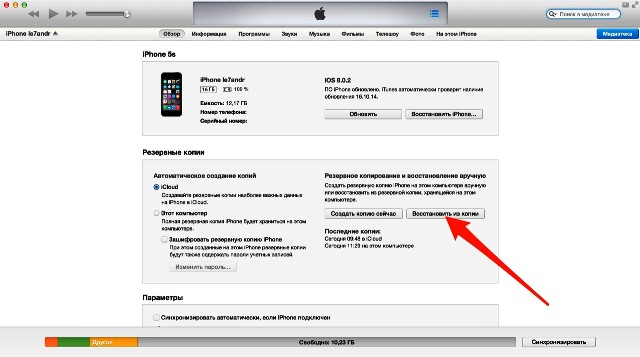
IPhone -ni zaxira nusxasidan icloud -ga qanday tiklash mumkin
Siz allaqachon tushunganingizdek, iCloud -ning zaxira nusxasini 2 usulda - iPhone -da yoki aytyuns yordam dasturi orqali amalga oshirish mumkin. Ushbu fayldan ma'lumotlarni faqat qurilmaning o'zida va faqat yordamchi yordamida tiklash muvaffaqiyatli bo'ladi. Bunday holda, qurilma tarmoqqa ulanishi shart.
Sozlamalar yordamchisi operatsion tizim faqat smartfonning dasturiy ta'minoti tugagandan so'ng boshlanadi va agar foydalanuvchi konfiguratsiya qilingan gadjetdagi ma'lumotlarni qayta tiklashni xohlasa, u qayta tiklash menyusidagi fayllar va tegishli sozlamalarni o'chirib tashlagandan so'ng boshlanadi.
Muhim! Ma'lumotlar va sozlamalarni o'chirish iPhone xotirasidagi barcha ma'lumotlarni o'chirib yuboradi, shuning uchun operatsiyadan oldin zaxira nusxasini yaratganingizga ishonch hosil qiling.
Operatsiyaning o'zi quyidagi algoritmga muvofiq amalga oshiriladi:
- Ma'lumotni tiklash variantini tanlash (faollashtirish bosqichida, foydalanuvchi tilni, joylashuv sozlamalarini va boshqalarni aniqlagandan so'ng):
- Qayta tiklash jarayoni uchun iCloud -dan nusxasini yuklab olish uchun yuqoridagi ro'yxatdan ikkinchi elementni tanlang.
- Aikloud "buxgalteriya hisobi" ga ulanish (aka Apple ID), parolni kiritish.
- Foydalanuvchi shartnomasini ikki marta qabul qilish.
- Bloklash uchun parol yaratish (agar protsedura faollashtirilgan parol bilan nusxadan amalga oshirilsa, bu harakatning zarurligi to'g'risida xabar paydo bo'ladi).
- Touch ID -ni sozlash yoki bu amalni bir muddat qoldirish. buni keyinroq, xohlagan vaqtda qilish mumkin.
- Touch ID -ni sozlash iTunes do'koni va Uskunalar Do'koni.
- Smartfoningizni yangi qurilma sifatida sozlash - barcha ma'lumotlarni butunlay o'chirib tashlaydigan asl sozlamalarga.
- ICloud nusxasidan tiklash, dan zaxira fayl ombor tomonidan yaratilgan.
- Aytyuns nusxasidan tiklash iCloud versiyasidagi kabi, lekin ma'lumotlarni yuklash kerak bo'ladi. qattiq disk Kompyuter.
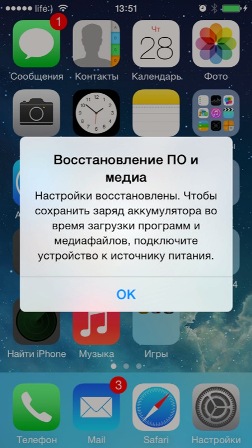
Keyin tizim mashinada qayta ishga tushadi va displeyda olma belgisi va holat chizig'i paydo bo'ladi, uni to'ldirish kerak bo'ladi. Keyin joylashuv sozlamalarini qayta sozlang, icloud-ni ulang va boshqa kerakli sozlamalarni o'rnating.
Ish stoli yuklanganda, App Store-dan avval telefonda tiklash protsedurasidan oldin o'rnatilgan barcha ilovalar avtomatik ravishda qayta yuklanadi va foydalanish uchun tayyor bo'ladi.
Nusxadagi barcha ma'lumotlar iPhone xotirasida qoladi. Aytgancha, operatsiyani boshlashdan oldin, icloud -dagi zaxira nusxasini sozlash mumkin - uning funktsiyalari bunga imkon beradi va sozlamalarni tanlash juda keng.
Va nihoyat, eng muhim maslahat. Nusxa ko'chirishning ahamiyatini e'tiborsiz qoldirmang, chunki siz keyingi daqiqada smartfoningiz bilan nima bo'lishini bilmaysiz. Ayniqsa miltillashdan oldin "yangi" zaxira nusxasini yaratish tavsiya etiladi.
Sizga kerak bo'lgan holatlar mavjud zaxira nusxasini tiklash iPhone nusxa ko'chirish lekin siz bilmaysiz va savol berasiz: " iPhone zaxira nusxasini qanday tiklash mumkin?". Va ba'zilar zaxira nusxasini qanday yaratishni ham bilmasligi mumkin. Shuning uchun, bugun men sizga zaxira nusxasini yaratish va tiklash bo'yicha kichik ko'rsatma beraman.
Ma'lumotlarning aksariyati uchun iCloud va iTunes zaxira nusxasini yaratishga imkon beradi, shuning uchun ko'rsatmalar ikki qismga bo'linadi, biri iCloud uchun, ikkinchisi iTunes uchun. Siz sotib olingan musiqa, filmlar, teleshoular, kitoblar, dasturlar, kontaktlar, rasmlar va boshqalarni saqlashingiz mumkin. Umuman olganda, sizning iPhone -da saqlanadigan deyarli barcha ma'lumotlar. Shuni ta'kidlash kerakki, siz sotib olgan musiqani zaxiralash barcha mamlakatlarda mavjud emas. Masalan, agar siz teleshou sotib olgan bo'lsangiz, u faqat AQShda zaxiralanadi. Bundan tashqari, agar iTunes Store, App Store yoki iBookstore -da fayllar yo'qolsa, ularni qayta tiklab bo'lmaydi. Endi ko'rsatmalarga o'tamiz.
IPhone -ni zaxira nusxasidan tiklash
ICloud -ga qanday zaxiralash mumkin:
ICloud zaxira nusxasini yoqish uchun Sozlamalar / iCloud / iCloud -ga nusxalash -ga o'ting (yoqish). Hamma narsa, siz ushbu funktsiyani yoqganingizdan so'ng, zaxiralash har kuni amalga oshiriladi, lekin faqat:
- - Wi-Fi orqali Internetga ulangan;
- - zaryad olayotgan, ya'ni quvvat manbaiga ulangan;
- - ekran qulflangan.
Siz qo'lda zaxira nusxasini yaratishingiz mumkin. Buning uchun qurilmangizni Wi-Fi orqali Internetga ulang va Sozlamalar / iCloud / Storage & Copies-ga o'ting, so'ngra nusxa yaratish-ni tanlang. iCloud faqat iOS 5 dan boshlanadigan qurilmalarda ishlaydi.
ICloud zaxira nusxasini qanday tiklash mumkin:
Yangi iOS 5 qurilmangizni ishga tushirganingizda, yordamchi paydo bo'ladi, "iCloud nusxasidan qutqarish" -ni tanlang va keyin iCloud hisob qaydnomangiz nomi va parolini kiriting. Keyin siz oxirgi uchta zaxira nusxasini ko'rasiz, kerakli birini tanlang.
Qurilmani qayta ishga tushirgandan so'ng, avvalgi sozlamalar tiklanadi va fayllaringiz yuklana boshlaydi. Qayta tiklash tugallanganligini bilmoqchi bo'lsangiz, Sozlamalar> iCloud> Saqlash va zaxiralash -ga o'ting.

ITunes -ga qanday zaxira nusxasini yaratish kerak:
iTunes ikkita holatda qurilmalarni zaxiralaydi:
- - iTunes bilan sinxronizatsiya qilinayotganda (agar sizda iCloud -da zaxira nusxasi bo'lsa, funksiya o'chirilishini unutmang);
- - ismingizdagi sichqonchaning o'ng tugmachasini bosganingizda (yoki chapda, lekin keyin Boshqarish tugmasi bilan) iOS iTunes -dagi qurilmalar, so'ngra Zaxiralash -ni tanlang.
Agar siz iPhone yoki boshqa iOS qurilmangiz uchun qo'lda zaxira nusxasini yaratmoqchi bo'lsangiz, quyidagi amallarni bajaring:
- 1. Birinchidan, qurilmangizni kompyuterga ulang (esda tutingki, sizda iTunes -ning so'nggi versiyasi bo'lishi kerak).
- 2. "Qurilmalar" yorlig'iga o'ting va qurilmangizni tanlang.
- 3. Va keyin qurilmangiz nomini sichqonchaning o'ng tugmasi bilan bosing (yoki boshqaruv tugmasi bilan chap tugmasini bosing) va keyin "Zaxiralash" tugmasini bosing.
Deyarli barcha muhim ma'lumotlar iTunes -da, jumladan rasmlar va kontaktlar, hatto yozuvlar zaxiralangan.
ITunes -da zaxira nusxasidan ma'lumotlarni qanday tiklash mumkin:
Shunday qilib, biz savolga keldik " iPhone zaxira nusxasini qanday tiklash mumkin"Bu holda iTunes -dan. Zaxiradagi barcha ma'lumotlarni qayta tiklash uchun avval qurilmangizni kompyuterga ulashingiz kerak. Odatda iPhone yoki boshqa qurilmani sinxronlashtiradigan kompyuterga e'tibor bering, keyin quyidagilardan birini bajaring:
- -Qurilmani o'ng tugmasini bosing (yoki Boshqarish tugmachasini chap tugmasini bosing) va keyin "Zaxiradan tiklash" -ni tanlang.
- - Agar sizda yangi qurilma bo'lsa, uni iTunes -ga ulang va dasturning o'zi sizga zaxiradan tiklashni taklif qiladi.
Hammasi shu, umid qilamanki, men sizning savolingizga javob berdim " iPhone -ni zaxiradan qanday tiklash mumkin», Agar sizda biron bir savol bo'lsa, ularni sharhlar yoki PM ga yozishingiz mumkin va biz sizga yordam beramiz. Shuni esda tutingki, ko'rsatmalar hech qachon duch kelmaganlar uchun mo'ljallangan. Men Apple qurilmalari gurusini bu erda hech narsa bilan ajablantirmayman.